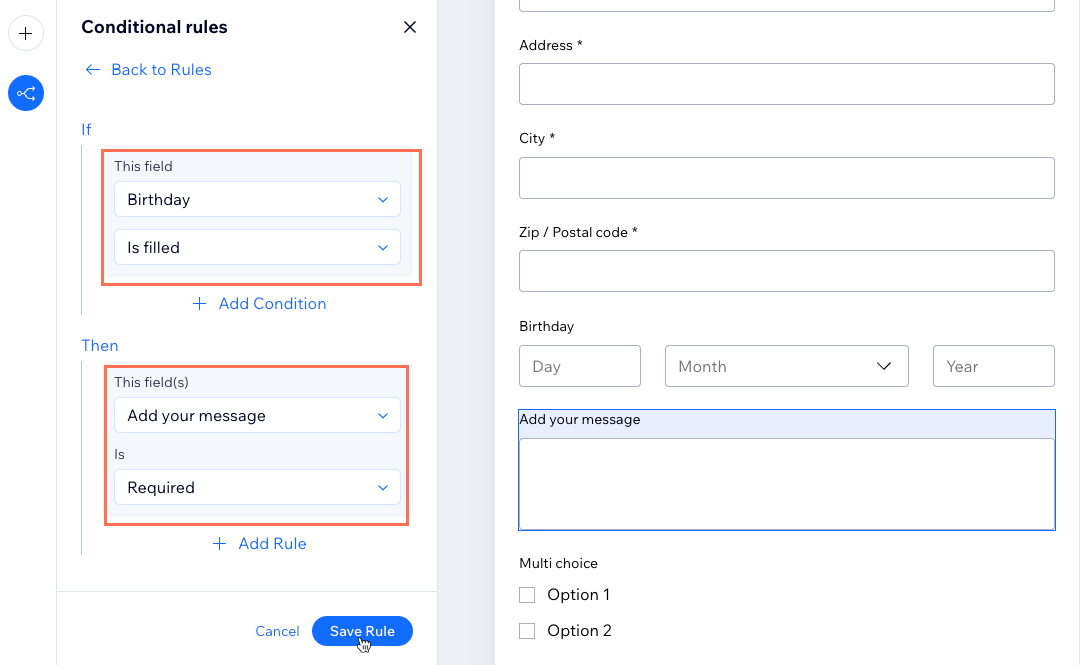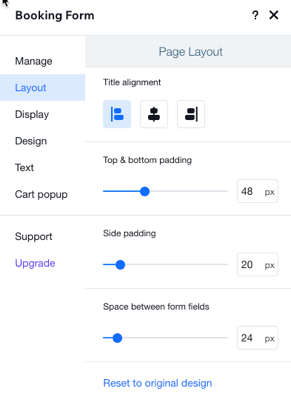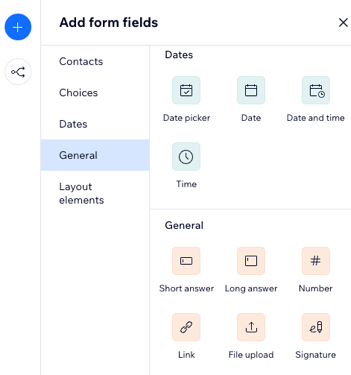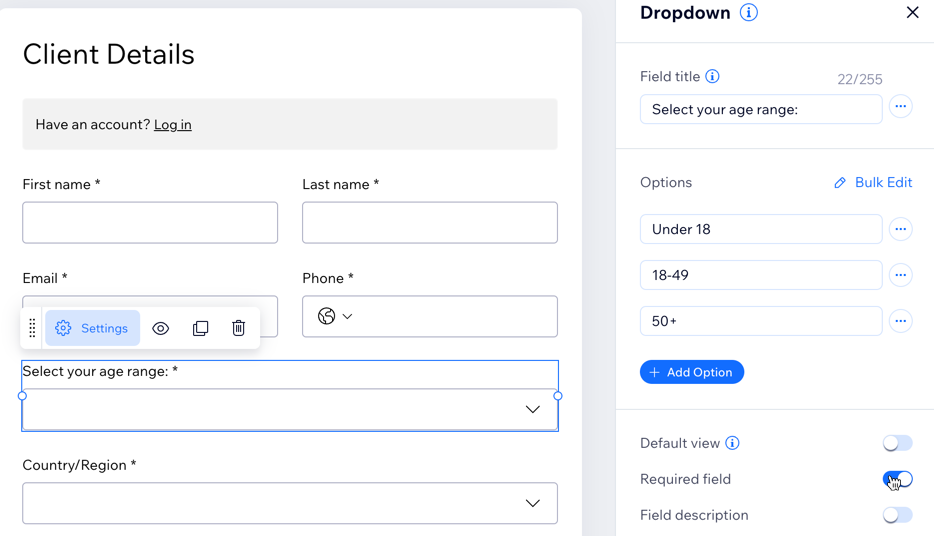Wix ブッキング:予約フォームを作成・設定する
12分
この記事内
- ステップ 1 | 予約フォームを設定する
- ステップ 3 | フォームのデザインをカスタマイズする
- よくある質問
予約フォームを使用すると、セッションの前にサービスに関する特定の情報を顧客から収集することができます。予約フォームでは、まず一般的な顧客情報を収集するための既定の予約フォームを作成し、必要に応じてこれをカスタマイズして、各サービスに対応した予約フォームを作成することができます。これにより、顧客のニーズを事前に把握して、顧客にとって理想的なサービスを提供することができます。
たとえば、ヨガのクラスを運営している場合なら、初心者クラスの予約には既定の予約フォームを使用し、上級者クラスにはレベルやコンディションに関する情報を収集するため、カスタマイズした予約フォームを使用することができます。
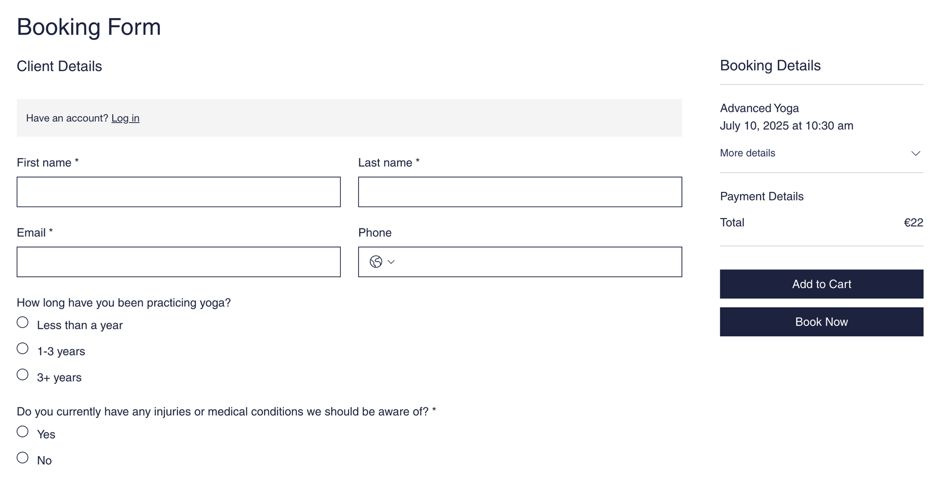
ステップ 1 | 予約フォームを設定する
既定の予約フォームは、顧客がサイト上でサービスを予約する際のメインのフォームとなります。フォームはカスタマイズでき、必要な項目を追加したり、重要な項目を必須項目にしたりすることができます。
特定のサービス向けに専用の項目が必要な場合は、カスタムのフォームを作成することができます。これにより、一般的な予約には既定の予約フォームを使用して、特定のサービスにはカスタムの予約フォームを使用して必要な情報を収集することができます。
予約フォームの項目を変更した場合:
予約フォームの項目を変更すると、その内容が過去と今後の両方のフォームに適用され、同じ項目を使用するすべてのフォームが影響を受けます。たとえば、項目のタイトルを変更すると、過去の予約フォームでもその項目のタイトルが更新されます。
予約フォームを設定する方法:
- サイトダッシュボードの「ブッキング設定」にアクセスします。
- 「予約フォーム」をクリックします。
ヒント:予約フォームは、ブッキングサービスの「予約設定」セクションからも編集することができます。 - 実行する内容を選択します:
- 既定のフォームを編集する:既定の予約フォーム横で「その他のアクション」アイコン
 をクリックし、「フォームの項目を編集」を選択します。
をクリックし、「フォームの項目を編集」を選択します。 - 新しいフォームを作成する:「+新規フォームを作成」をクリックします。
- 既定のフォームを編集する:既定の予約フォーム横で「その他のアクション」アイコン
- (オプション)上部のフォーム名をクリックし、新しい名前を入力してチェックマークをクリックして保存します。
注意:フォーム名は内部でのみ使用されます。 - フォームをカスタマイズする方法を選択します:
フォーム項目を追加する
項目を編集する
項目を削除する
項目を並べ替える
条件ルールを設定する
6.「保存する」をクリックします。
ステップ 3 | フォームのデザインをカスタマイズする
サイトやブランドに合わせて、予約フォームのデザイン、レイアウト、テキストをカスタマイズします。デザインやレイアウトをカスタマイズすると、顧客の予約体験を向上させることができます。
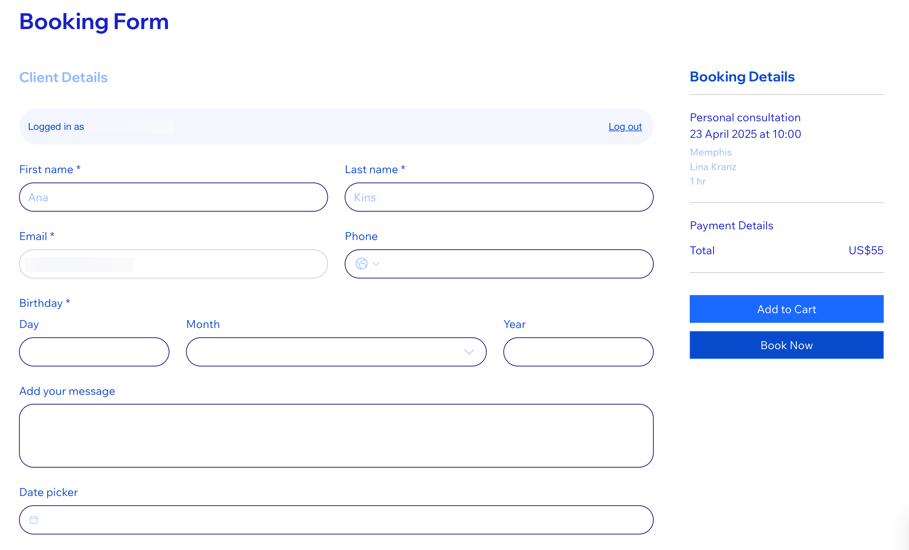
Wix エディタ
Wix Studio エディタ
- エディタに移動します。
- 「予約フォーム」ページに移動します:
- エディタ左側で「ページ・メニュー」
 をクリックします。
をクリックします。 - 「ブッキングページ」をクリックします。
- 「予約フォーム」ページをクリックします。
- エディタ左側で「ページ・メニュー」
- ページ上の「予約フォーム」パーツをクリックします。
- 「設定」をクリックします。
- カスタマイズする内容を選択します:
レイアウト
表示設定
デザイン
テキスト
カートポップアップ
サービスを接続する:
予約フォームを作成したら、該当するサービスに接続して、顧客に正しい予約フォームが表示されるようにします。デフォルトでは、すべてのサービスに既定の予約フォームが使用されます。
- サイトダッシュボードの「予約フォーム」にアクセスします。
- 該当する予約フォーム横の「その他のアクション」アイコン
 をクリックします。
をクリックします。 - 「接続済みのサービスを管理」をクリックします。
- 該当するサービス横のチェックボックスを選択します。
- 「保存」をクリックします。
注意:初期状態では、一部言語(例:キリル語など)が選択されていることがあります。必要ない場合はチェックを外してください。
よくある質問
予約フォームに関する詳細については、以下の質問をクリックしてください。
サービスごとに個別に予約フォームを作成することはできますか?
予約フォームには、どのような種類の項目を追加することができますか?
予約フォームの項目を必須項目にすることはできますか?
予約フォームを削除するにはどうすればよいですか?
予約フォームに変更を加えると、すべてのサービスに影響しますか?
サイトに新しいサービスを追加する際に、新しい予約フォームを作成することはできますか?
顧客が予約フォームに重要なファイルや署名をアップロードすることはできますか?
予約フォームをプレビューするにはどうすればよいですか?
予約フォームを編集すると、過去の予約フォームはどうなりますか?
予約フォームへの回答を確認するにはどうすればよいですか?
顧客が購入手続き時に入力できるカスタムのフォームを追加することはできますか?


 をクリックします。
をクリックします。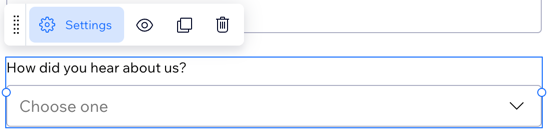
 をクリックします。
をクリックします。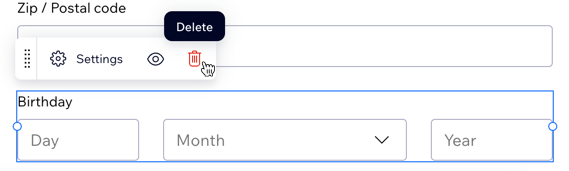
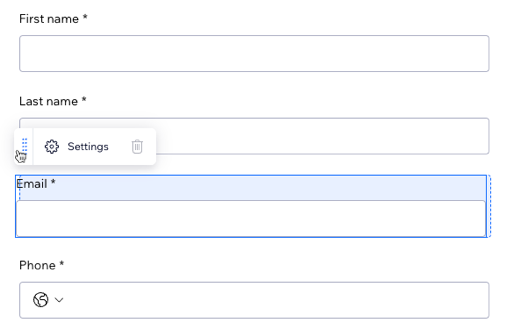
 をクリックします。
をクリックします。